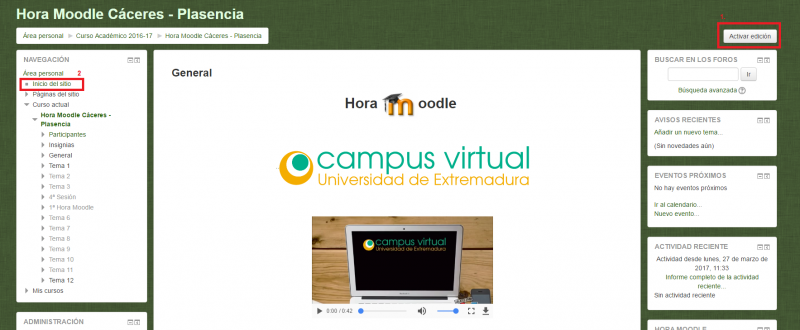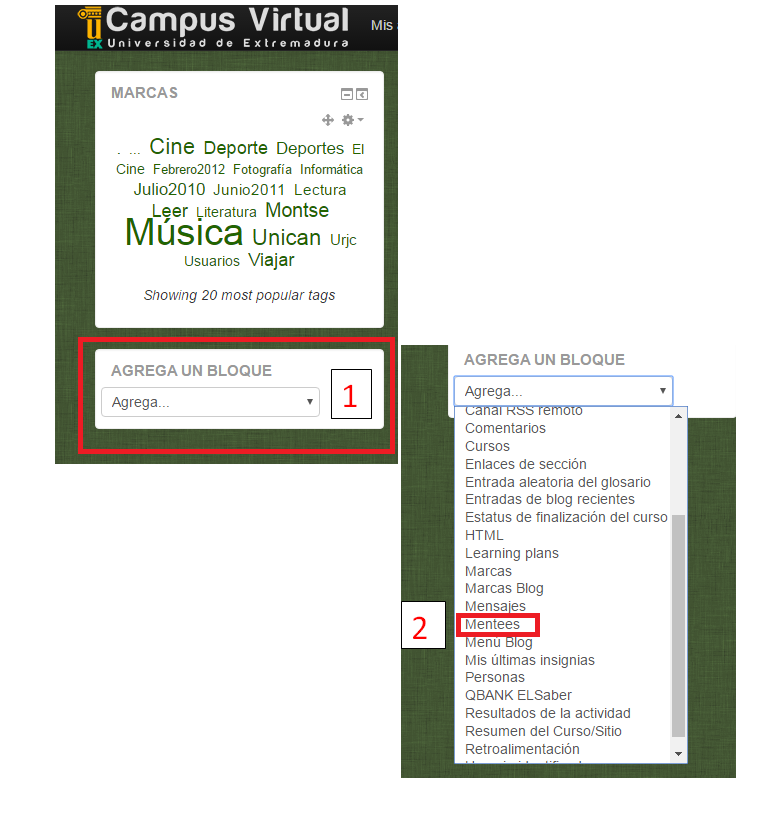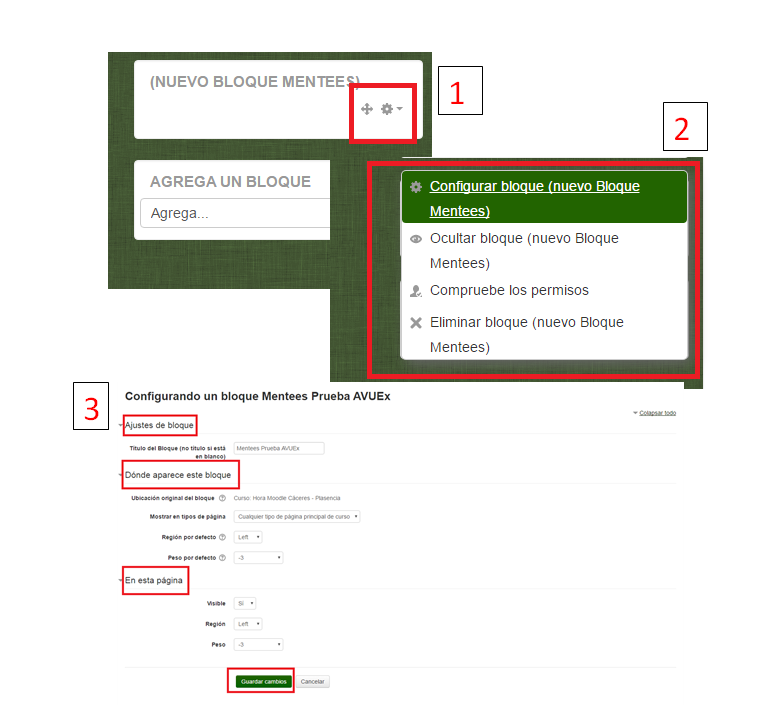Diferencia entre revisiones de «MENTEES en AVUEx y EVUEx»
Ir a la navegación
Ir a la búsqueda
Sin resumen de edición |
Sin resumen de edición |
||
| Línea 11: | Línea 11: | ||
Por consiguiente, volvemos al bloque | Por consiguiente, volvemos al bloque '''Mentees''', y nos salen unos iconos, al pulsar en él, nos salen las opciones de la imagen 2: | ||
::Ocultar bloque. | ::Ocultar bloque. | ||
::Compruebe los permisos. | ::Compruebe los permisos. | ||
::Eliminar bloque. | ::Eliminar bloque. | ||
Configuración del bloque Mentees: en este último bloque tenemos la imagen 3, con las opciones | Configuración del bloque Mentees: en este último bloque tenemos la imagen 3, con las opciones de Configuración básica, los aspectos a configurar son: | ||
::::Ajustes del Bloque. | |||
::::Dónde aparece este bloque y en está página. | |||
::::Ajustes del Bloque: | |||
[[Archivo:Meentes final wik.png|800px]] | [[Archivo:Meentes final wik.png|800px]] | ||
Revisión del 07:50 17 may 2017
La configuración de los MENTEES AVUEx y EVUEx se realiza de la misma manera:
En la siguiente imagen nos vamos a la parte inferior izquierda de la pantalla, le damos a AGREGAR BLOQUE, abrimos el desplegable y le damos a Mentees, tal y como aparece en la imagen.
Por consiguiente, volvemos al bloque Mentees, y nos salen unos iconos, al pulsar en él, nos salen las opciones de la imagen 2:
- Ocultar bloque.
- Compruebe los permisos.
- Eliminar bloque.
Configuración del bloque Mentees: en este último bloque tenemos la imagen 3, con las opciones de Configuración básica, los aspectos a configurar son:
- Ajustes del Bloque.
- Dónde aparece este bloque y en está página.